Cara Merekam Video Call WA di HP Android
Cara Merekam Video Call WA – WhatsApp tuh salah satu aplikasi chatting online yang lagi ngetrend banget sekarang, terutama di pengguna Android. Ya enak dipilih WhatsApp karena emang gampang banget dipake, praktis gitu. Bahkan buat orang awam yang baru nyoba WhatsApp juga nggak bakal bingung-bingung amat, karena fungsinya dan fitur-fiturnya bisa langsung dipahamin.
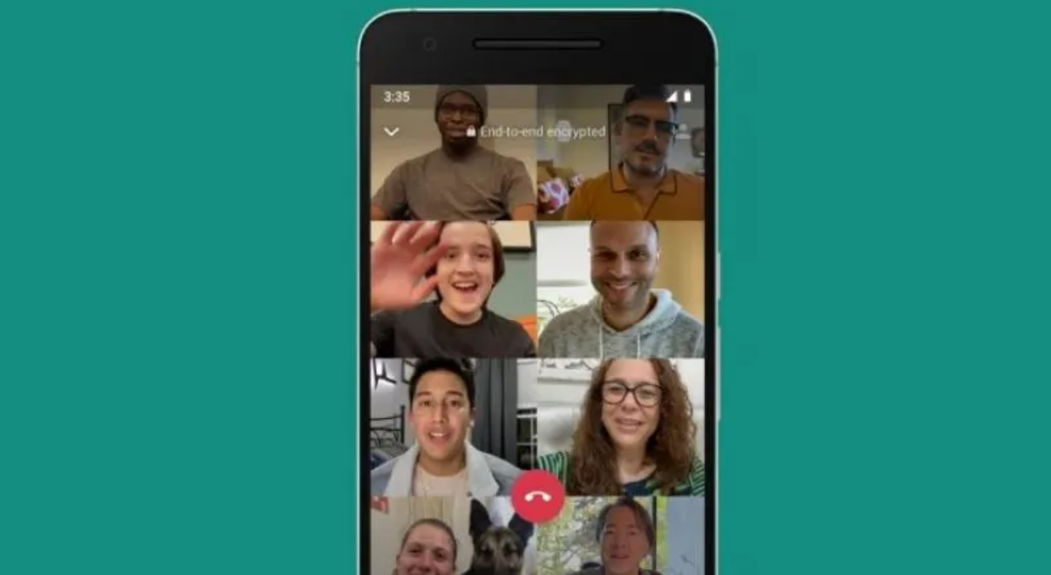 |
| Cara Merekam Video Call WA |
Tampilannya juga simpel, nggak ribet, nggak banyak menu dan iklan-iklan yang mengganggu, makanya banyak banget orang yang suka pake WhatsApp. Nah, WhatsApp ini nggak cuma buat chatting doang, loh. Tapi juga bisa buat nelpon-nelponan. Baik itu nelpon video atau nelpon suara, semuanya bisa dilakuin gratis, bro.
Cuma ya itu, sebelum nelpon-nelponan, pastiin dulu HP-nya udah nyambung ke internet atau nggak. Kalo belum, ya jelas WhatsApp nggak bisa dipake buat nelpon-nelponan itu. Pas nelpon di WhatsApp, suaranya jernih dan gambarnya juga jelas banget, bikin betah deh ngobrol lama-lama. Oh iya, kalo lagi nelpon video atau video call di WhatsApp, mungkin kamu ada keinginan buat nyimpen momen itu.
Bisa fotoan atau rekaman videonya juga, kan seru buat diabadikan. Buat nyimpen momen video call di WhatsApp, kamu bisa rekam layarnya, gampang kok. Bisa pake fitur rekam layar yang udah ada di HP atau pake aplikasi lainnya. Kalo mau tau cara lengkapnya buat merekam video call WhatsApp di HP Android, baca penjelasannya di bawah ya.
Cara Merekam Video Call WA di HP Android
Bro, buat lo yang mau nyimpen rekaman video call di HP Android, ada tiga cara yang bisa lo coba. Gampang kok, bahkan buat lo yang masih baru banget. Nah, ini dia cara nyimpen video call di WhatsApp di Android yang simpel banget, gue kasih tahu ya:
1. Rekam Video Call di WhatsApp dengan HP Lain
Nih, gue kasih tips cara sederhana buat merekam panggilan video di WhatsApp. Tinggal pake HP lain aja, gampang banget. Bisa minta tolong temen atau orang lain buat merekamnya, atau bisa juga naro HP di tripod atau alat sejenisnya buat merekam.
Pertama, buka kamera di HP lain dan tekan tombol rekam. Pastiin kameranya mengarah ke kamu atau ke HP yang dipake buat video call di WhatsApp. Setelah itu, tinggal hubungin orang yang mau diajak video call. Dengan cara ini, rekaman panggilan video di WhatsApp udah jadi dengan mudahnya, bro.
2. Rekam Video Call di WhatsApp dengan Fitur Screen Recorder
Kalau menurut kamu cara di atas terlalu ribet karena harus pakai 2 HP, ada cara yang lebih simpel nih. Kamu nggak perlu punya HP tambahan atau aplikasi tambahan juga. Cukup pakai fitur Screen Recorder atau Perekam Layar yang udah ada di HP kamu aja.
Jadi, beberapa merek HP udah menyediakan fitur Screen Recorder bawaan di dalamnya. Caranya, kamu bisa cari di Quick Panel (cara ngusap layar dari atas ke bawah) atau lewat menu Pengaturan. Biasanya fitur ini udah aktif secara default, tapi ada merek HP tertentu yang perlu diaktifin manual. Sebelum merekam layar, kamu bisa atur dulu pengaturan fitur Perekam Layar tersebut. Misalnya, resolusi video, izin akses, mode perekaman, dan lain-lain.
Oke, jadi begini cara merekam layar HP saat video call WhatsApp pake fitur Screen Recorder bawaan HP:
- Pastikan lo udah nyalain fitur Perekaman Layar atau Screen Recorder di HP android lo ya.
- Sekarang buka aplikasi WhatsApp trus pilih chat WhatsApp temen lo yang mau diajak video call-an. Terus klik menu atau ikon Video Call yang ada di pojok kanan atas tampilan.
- Tungguin sampe panggilan videomu diangkat.
- Nah, buat mulai rekam layar, lo tinggal ketuk tombol Rekam Layar yang melayang di HP lo. Kalo gaada tombolnya, lo usap aja layarnya dari atas ke bawah terus klik ikon Rekam Layar atau Screen Recorder yang ada di Quick Panel.
- Setelah itu, perekaman layar bakal dimulai sambil lo video call-an lewat WhatsApp.
- Kalo udah selesai dan mau berhentiin perekaman layarnya, tinggal klik tombol Stop atau Berhenti di HP lo.
- Yaudah, selesai deh.
Nah, di beberapa merek dan tipe HP mungkin masih ada yang belum dilengkapi dengan fitur Screen Recorder ini, nih. Kamu bisa cek sendiri dulu deh apakah HP-mu udah ada fitur itu apa enggak. Kalau belum ada, tenang aja dulu, gak perlu panik. Masih ada trik lain yang bisa kamu coba buat merekam layar HP tersebut, kok.
3. Rekam Video Call di WhatsApp dengan Aplikasi
Ada trik lain nih buat rekam layar HP yang gak punya fitur Screen Recorder bawaan. Kamu bisa pake aplikasi dari pihak ketiga. Nah, ada banyak banget jenis aplikasi yang bisa kamu coba buat merekam panggilan video di WhatsApp. Yang seru lagi, kebanyakan aplikasinya bisa kamu dapatkan secara gratis. Tapi, ada juga beberapa fitur yang memang dikhususkan buat pengguna berbayar.
Oke, ini dia langkah-langkahnya buat rekam layar HP pas video call WhatsApp pake aplikasi tambahan:
- Pertama-tama, lo download dan install dulu aplikasi Perekam Layar Mobizen di HP Android lo, bro. Kalo udah selesai, selanjutnya lo tinggal buka aplikasinya aja.
- Pas lo buka aplikasinya, biasanya bakal minta izin akses ke perangkat, seperti akses memori, mikrofon, kamera, dan lain-lain gitu, bro. Lo tinggal klik tombol Izinkan aja buat ngasih izin.
- Setelah masuk ke halaman utama aplikasinya, lo bisa atur pengaturan perekaman layarnya, seperti resolusi video, frame rate, dan lain-lain, bro.
- Kalo udah selesai aturannya, sekarang buka WhatsApp dan lakukan video call kayak biasa, bro.
- Kalo lo mau mulai merekam layar, tinggal klik ikon Perekaman Layar Mobizen yang biasanya melayang di layar. Atau kalo nggak ada, biasanya tombolnya ada di notification bar, bro.
- Nah, udah selesai deh, bro. Gampang kan? Selamat mencoba!
Selain Mobizen Screen Recorder, ada banyak lagi aplikasi perekaman layar terbaik yang bisa kamu coba, Bro. Kamu bisa dengan mudah menemukan aplikasi-aplikasi tersebut di Google Playstore. Bener-bener gampang, deh! Gak cuma itu, hampir semua aplikasi juga bisa kamu download dan install secara gratis, dan tentunya gampang banget digunakan.
Untuk nyarinya sendiri, tinggal buka aja Google Playstore di smartphone kamu. Pas kamu masuk ke halaman utamanya, ketik aja kata kunci "screen recorder" atau "perekam layar" terus klik Cari. Nah, di situ langsung bakal muncul banyak banget rekomendasi aplikasi terbaik buat merekam layar HP yang bisa kamu pilih sesuka hati. Kalau pengen dapetin fitur yang lebih lengkap, bisa juga langganan versi premium dari beberapa aplikasi Screen Recorder yang ada, bro.
Penutup
Nah, tadi kan gua udah kasih tau beberapa trik simpel buat lo yang mau rekam video call di WhatsApp di HP Android lo. Gampang banget dan praktis, bro! Lo bisa langsung coba deh. Oh iya, jangan lupa juga buat share info keren ini ke akun media sosial pribadi lo ya!
Post a Comment for "Cara Merekam Video Call WA di HP Android"